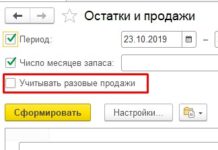В этой статье я расскажу о нашем новом решении, которое позволяет делать разные наценки на разные группы товаров в 1C.
Замечу, что в 1С уже есть механизм ценовых групп, который позволяет для рассчитываемых видов цен устанавливать разную наценку (или скидку) на разные ценовые группы.
Ценовая группа указывается в карточке товара:
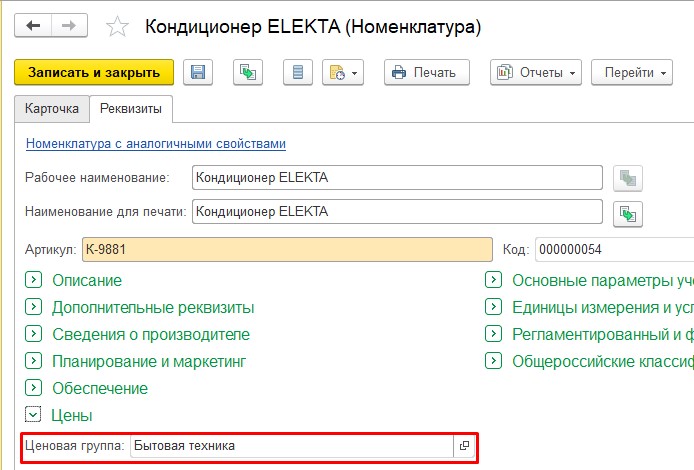
А затем в настройке вида цены вы можете выбрать наценку на конкретную ценовую группу:
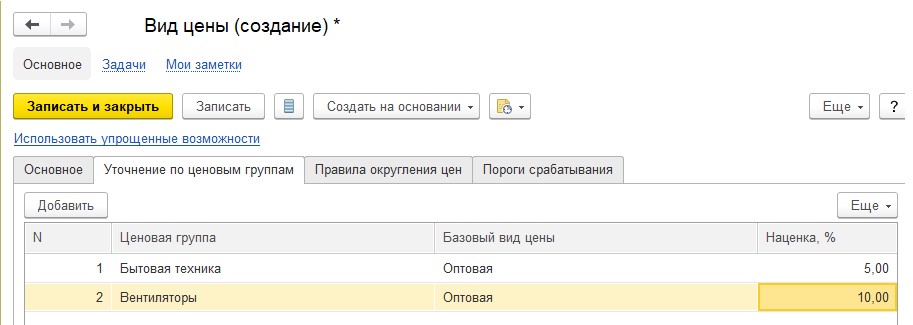
Подробнее про ценовые группы вы можете прочитать в нашей статье тут: //1cgreen.ru/ceni-nomenklatury-v-1c/#i-10
Но не всегда ценовые группы позволяют закрыть те задачи, которые стоят перед бизнесом.
Вот перечень ситуаций, где ценовые группы вам не помогут:
- Для разных видов цен вам нужна разная детализация ценовых групп. Например, для оптовых цен у вас 10% наценка на все обогреватели, а для розничных цен — 15% на все обогреватели и 20% — на масляные обогреватели.
- У вас бывают вложенные скидки. Когда на большую группу одна скидка, а на небольшую группу внутри этой группы скидка меньше или больше.
- Вам надо сделать расчет цены для вида цен, на который цены обычно назначаются вручную.
Для таких ситуаций мы и написали наше решение. Давайте посмотрим, как оно работает.
Интерфейс обработки предельно прост:
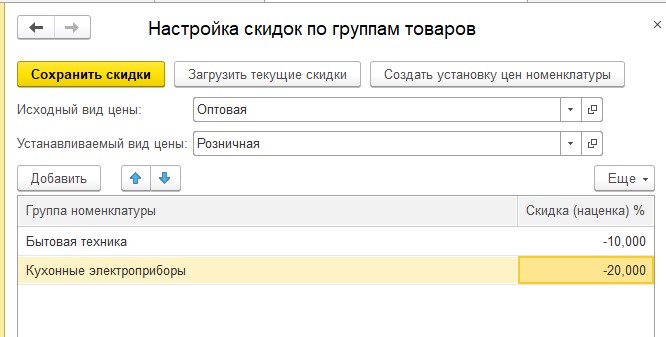
Как пользоваться решением «Разная наценка на разные группы товара в 1С»
1. Заполнить исходный и устанавливаемый виды цен:
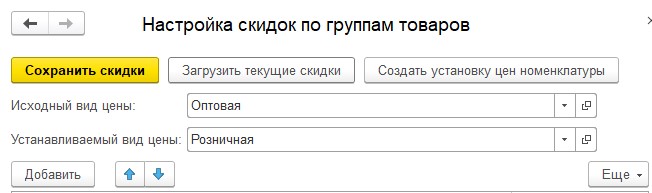
2. Нажать «Загрузить текущие скидки». Обработка покажет, какие скидки были ранее установлены:
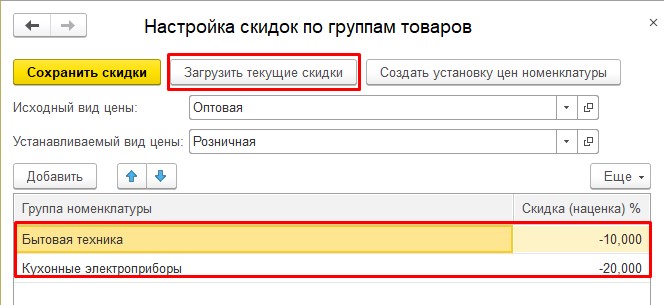
3. Добавить/изменить/удалить новые скидки:
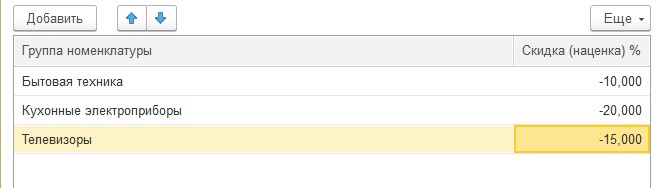
Если указать
скидку со знаком «минус» — можно устанавливать наценку.
Т.е. при исходной цене в 1000р. Скидка «5%» даст цену 950р, а скидка «-5%» —
даст цену 1050р.
Если установить скидку 0%, то будет просто скопировала исходная цена. Используйте эту возможность, если хотите установить цену равной исходной.
Более приоритетной считается та скидка (наценка), которая «ближе» к товару. Т.е. если вы установите наценку на группу «Бытовая техника» в 10%, а на группу «Телевизоры» — 15%, то все товары внутри группы «Телевизоры» и вложенных групп получат наценку 15%, в то время как все остальные товары группы «Бытовая техника» и вложенных групп — 10%:
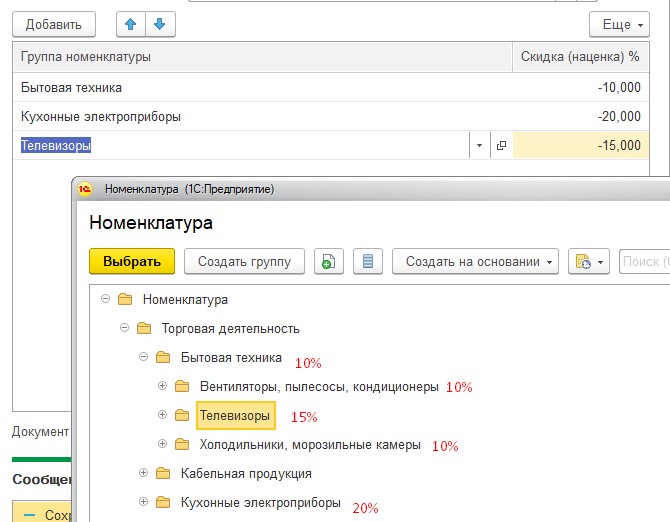
4. Нажать «Сохранить скидки»:
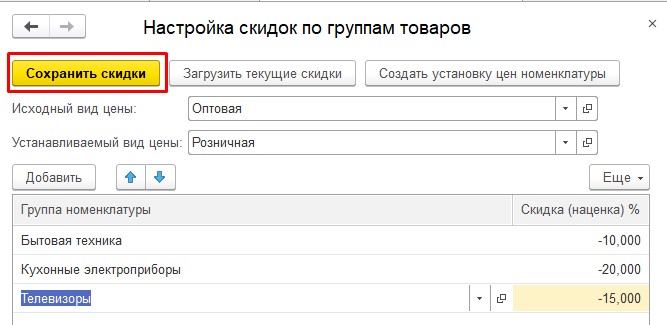
5. Чтобы создать документ установки цен, нажмите «Создать установку цен номенклатуры»:
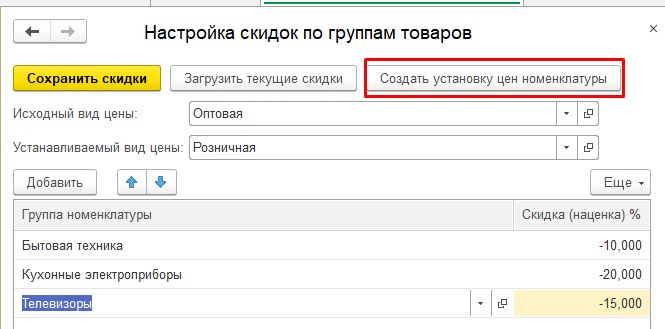
Обработка создаст установку цен и откроет документ для проверки:
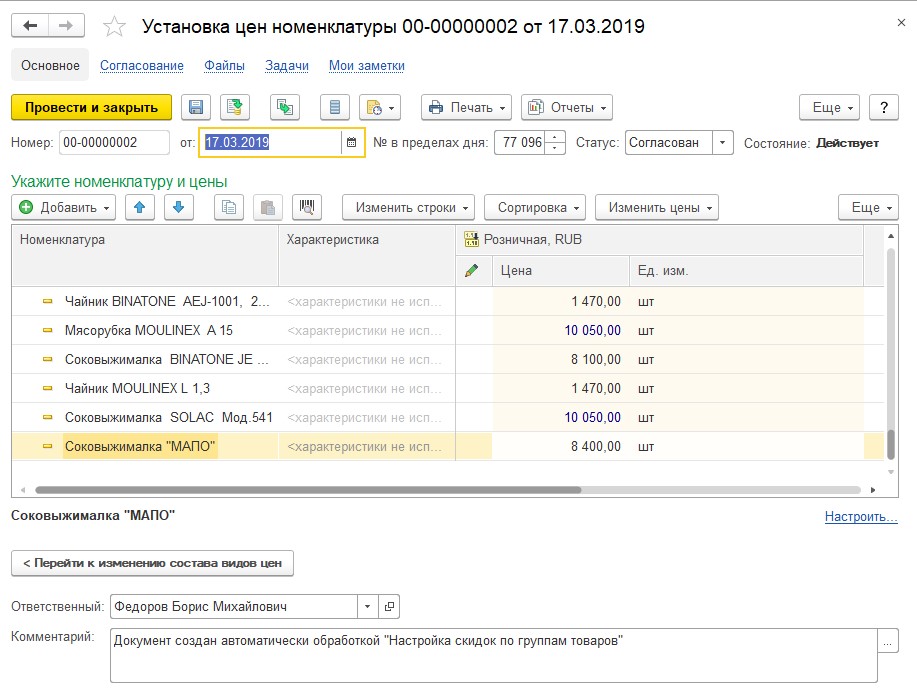
В комментарии документа будет указано, что он создан из обработки, а в качестве ответственного будет указан тот, кто создал документ.
Также документ установки цен будет выведен внизу самой обработки:
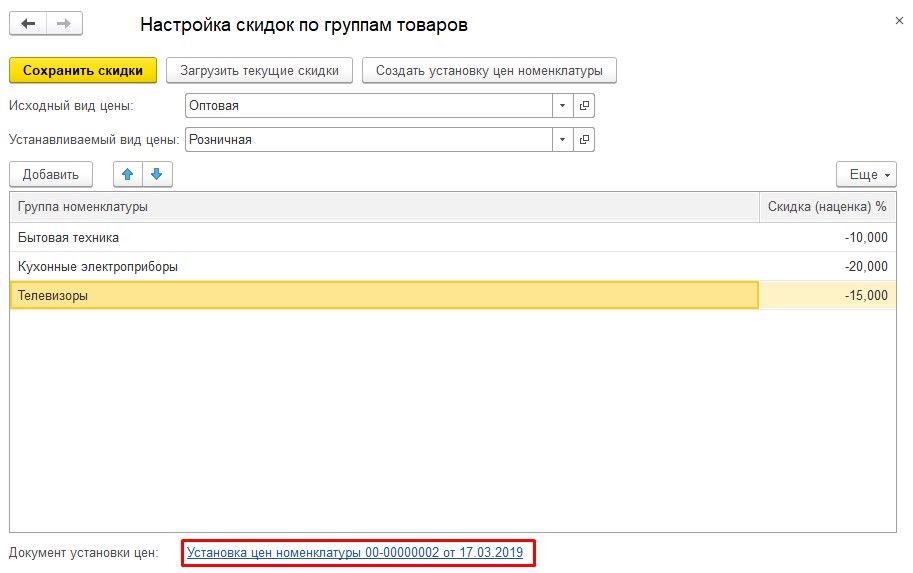
Если цену надо установить не на все группы из настроек скидок, просто удалите ненужные группы из обработки и нажмите «Создать установку цен номенклатуры». Если при этом не нажимать «Сохранить скидки», то вы не потеряете настройки и сможете их использовать в дальнейшем.
Эта функция может пригодиться, если у вас изменились исходные цены только на одну или несколько групп товаров и вы не хотите переназначать цены на абсолютно все товары.
Преимущества нашего решения
- Вы можете гибко устанавливать самые изощренные цены, не создавая миллион видов цен;
- В несколько кликов мышью вы актуализируете все виды цен в 1С. Больше никакого нудного ручного назначения с расчетом в Экселе или на калькуляторе;
- Решение поставляется в виде расширения, а значит, оставляет вашу конфигурацию полностью типовой и доступной для обновлений;
- Гибкая адаптация! То, что описано выше — лишь пример нашей работы. Мы можем адаптировать решение особенности вашего бизнеса.
Если у вас остались вопросы — звоните или пишите нам! Также вы можете заполнить эту форму, и мы сами с вами свяжемся!